Hoy traemos un top de el mejor software gratuito de ensamblado de cortadores de video para Windows . Con este software, puedes cortar fácilmente una o más partes de un vídeo que quieras conservar y también unir dos o más vídeos para hacer un nuevo vídeo. La mayoría de estos programas son principalmente programas de edición de video a través de los cuales puedes hacer muchos otros cambios para introducir videos. Para cortar y editar vídeos, estos programas ofrecen Editor de la línea de tiempo (para organizar y unir varios vídeos) y Herramienta de división (para cortar un vídeo desde cualquier punto). Además de estas herramientas principales, estos programas también ofrecen herramientas de edición como Transformar, Rotar, Layout, Clip, Color, Duplicar, y más. Además, pueden incorporar filtros y efectos de vídeo para cambiar el perfil de color o para graduar el color de un vídeo. Utilizando las herramientas de edición disponibles, puedes crear y editar cortometrajes, proyectos de vídeo, vlogs, etc.
El proceso de corte y unión de video no es muy difícil en todos estos programas. Para ayudarte, he incluido los pasos básicos de corte y unión de video en la descripción de cada software. Lo bueno de estos programas es que son compatibles con múltiples formatos de vídeo. Los formatos de video como MP4, MKV, AVI, MOV, WMV, MPEG, etc., son compatibles con estos programas. Además, también te permiten exportar el vídeo final en muchos formatos de vídeo diferentes. Revisa la lista para saber más sobre estos programas.
Contenidos
Mi programa favorito de carpintería de corte de vídeo gratuito para Windows:
DaVinci Resolve es mi software favorito porque te permite cortar, unir y editar videos de muchos formatos diferentes. Además, también ofrece herramientas avanzadas de corrección de color y mezcla de audio a través de las cuales puedes mejorar la calidad de los videos.
También puedes consultar las listas de los mejores programas gratuitos de Video Splitter, MP4 Joiner y WMV Converter para Windows.
DaVinci Resolver
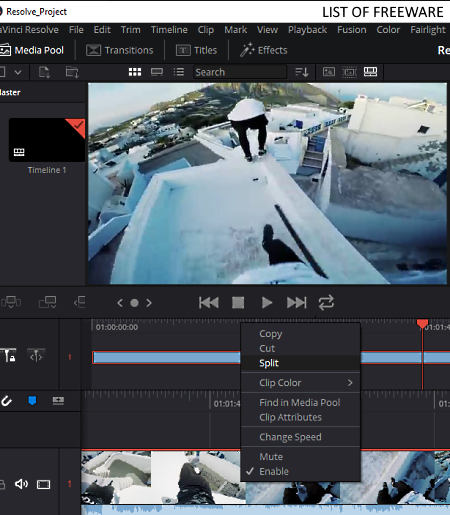
DaVinci Resolve es un software gratuito de unión de cortadores de video para Windows, Linux y macOS. Es principalmente un software de edición de video que te permite cortar y unir videos. Para cortar y unir vídeos, ofrece un editor de línea de tiempo multipista (para organizar y unir vídeos) y herramientas de edición de hojas (para cortar vídeos). Además de esto, también ofrece otras herramientas de edición de vídeo como recorte dinámico, duplicación de fotogramas, clip, color, snapping, curva de retardo, y más. Después de la edición, puedes exportar el vídeo final en QuickTime, MP4, IMF, MJ2, AVI, etc., formatos de vídeo. Ahora, sigue los siguientes pasos para cortar y unir los videos a través de este software.
Cómo cortar y unir el video usando DaVinci Resolve:
- Inicie este software y cree un nuevo proyecto yendo al menú Archivo .
- A continuación, ve a la sección multimedia e importa uno o más archivos de vídeo que quieras cortar y unir.
- Ahora, pasa a la sección de edición y coloca los vídeos cargados en el editor de la línea de tiempo de este software.
- Después de eso, selecciona la herramienta Blade Edit Mode para cortar el vídeo desde una o más posiciones.
- Ahora, para unir dos o más vídeos, coloque un vídeo de entrada tras otro en la línea de tiempo a través del ratón.
- Ahora, usa otras herramientas de edición disponibles para hacer más cambios en el video.
- Por último, vaya a la sección de exportación y exporte el vídeo final en uno de los muchos formatos de vídeo de salida disponibles.
Características adicionales:
- Sección de color : A través de esta sección, puedes fácilmente colorear cualquier video. En ella, dispones de las herramientas de selección de colores personalizados, fusión de colores, y de curvas de color para crear y aplicar el efecto de color correcto sobre un vídeo.
- Fairlight : Es una utilidad de edición de audio dedicada de este software que permite editar y mezclar muestras de música para generar efectos de sonido personalizados.
Pensamientos finales:
Es un software de edición de video con muchas funciones a través del cual puedes editar, cortar, unir y mejorar videos.
Página principal Página de descarga
OpenShot
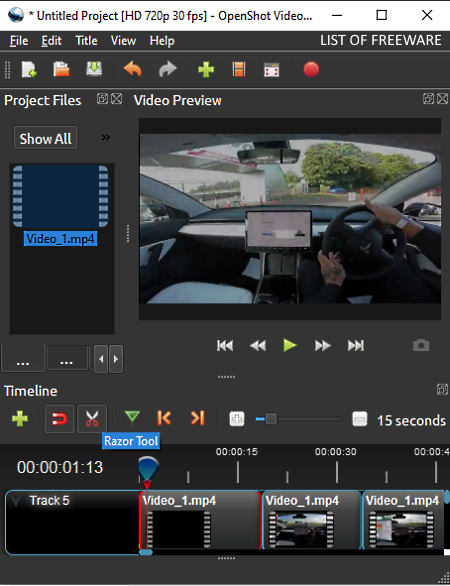
OpenShot es un software gratuito de código abierto para la edición de vídeo que también puede ser utilizado como un software gratuito de unión de cortadores de vídeo. Funciona en Windows, MacOS y Linux. Para realizar corte de vídeo, unión, y otras tareas de edición , proporciona varias herramientas de edición como Editor de línea de tiempo multipista, Razor, Transformar, Rotar, Maquetar, Animar, y más. Además de varias herramientas, este software también ofrece soporte para videos de varios formatos como FLV, WMV, MP4, AVI, y más.
Cómo cortar y unir videos usando OpenShot:
- Inicia este software y pulsa el botón Importar archivos para cargar uno o más vídeos.
- A continuación, suelta los vídeos cargados de la sección Archivos del proyecto sobre las pistas del editor de la línea de tiempo.
- Después de eso, usa la herramienta Navaja para cortar un video desde una o más posiciones.
- A continuación, puedes eliminar la parte del vídeo que no quieras conservar y utilizar la sección Exportar para exportar el vídeo final.
- Ahora, para unir los vídeos, suelta dos o más vídeos de la sección Archivos del proyecto sobre la línea de tiempo .
- A continuación, coloca un vídeo tras otro en la línea de tiempo a través del ratón y exporta el vídeo utilizando la sección Exportar .
Característica adicional:
- Efectos de transición : Este software viene con muchos efectos de transición de vídeo que puedes aplicar fácilmente sobre los vídeos de entrada.
Pensamientos finales:
Se trata de otro decente software de unión de cortadores de vídeo a través del cual no sólo se pueden cortar y unir vídeos, sino también realizar otras tareas de edición de vídeo.
Página principal Página de descarga
Cortador de video gratis
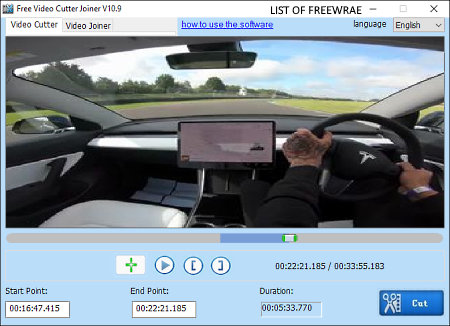
Free Video Cutter Joiner es un programa de carpintería de corte de vídeo gratuito para Windows. Con este software, puedes cortar y unir fácilmente archivos de vídeo de varios formatos como MP4, AVI, WMV, MOV, FLV, MKV, MPEG, y más. En él, sólo se obtienen dos secciones, una sección es para el corte de vídeo y otra para las tareas de unión de vídeo. Aparte de cortar y unir videos, no ofrece otras características. Ahora, sigue los siguientes pasos para realizar tareas de corte y unión de videos.
Cómo cortar y unir videos usando el Free Video Cutter Joiner:
- Inicia este software y ve a la sección Video Cutter y pulsa el botón Add para cargar un vídeo que quieras cortar.
- Después de eso, establece los puntos de inicio y final para especificar el área que puedes querer conservar.
- Por último, haz clic en el botón Cortar para iniciar el proceso de corte de vídeo.
- Ahora, para unir vídeos, pasa a la sección Video Joiner y haz clic en el botón Add para cargar dos o más vídeos.
- Después de eso, organiza los videos en el orden correcto y presiona el botón Join para iniciar el proceso de unión de videos.
Pensamientos finales:
Se trata de un software dedicado a la unión de cortadores de vídeo que puedes probar si quieres realizar rápidamente actividades de corte y unión de vídeo.
Página de inicio Página de descarga
El corte
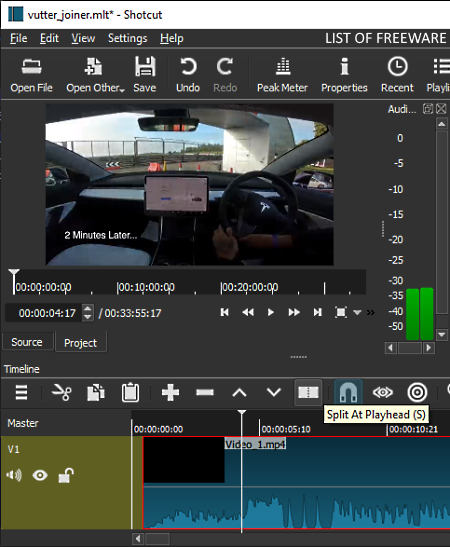
Shotcut es un software gratuito de código abierto para la edición de vídeo que también funciona como el software de unión del cortador de vídeo. Funciona en Windows, Linux y MacOS. Es un simple software de edición de vídeo que sólo ofrece herramientas de edición de vídeo esenciales como Timeline Editor, Split at Playhead, Ripple Trim, Cut, Video Filters (graduación de color, brillo, superposición de HTML, balance de blancos, etc.), etc. Algunas de sus herramientas de edición, a saber Timeline Editor y Split at Playhead , también se pueden utilizar en el proceso de corte y unión de vídeo.
Cómo cortar y unir videos usando Shotcut:
- Lanza este editor y haz clic en el botón Abrir archivo para cargar uno o más archivos de vídeo.
- Después de eso, suelta el video cargado sobre el editor de la línea de tiempo de este software.
- A continuación, utiliza la herramienta Split at Playhead para cortar el vídeo desde cualquier punto.
- Ahora, para unir los videos, sólo hay que colocar un video tras otro sobre el editor de la línea de tiempo.
- Después de eso, puedes hacer otras modificaciones a los videos a través de otras herramientas de edición disponibles y luego hacer una vista previa del video final.
- Al final, ve a la sección Exportar y guarda el vídeo en formatos WebM, MPEG, GIF Animación, etc.
Característica adicional:
- Historia : En ella se puede ver la historia de todos los pasos de edición anteriores. Además, también te permite saltar a los pasos de edición anteriores desde aquí.
Pensamientos finales:
Es un software de unión de cortadores de video muy capaz a través del cual también puedes editar videos y crear proyectos de video.
Página principal Página de descarga
Conversor de vídeo a vídeo
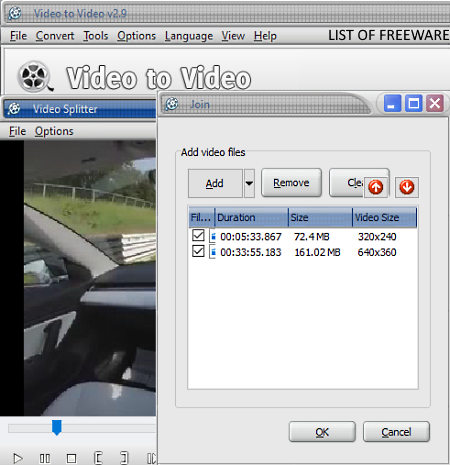
Video to Video Converter es otro software gratuito de unión de cortadores de vídeo para Windows. Como su nombre lo indica, es principalmente un software de conversión de vídeo, por lo que también puedes cambiar el formato de los vídeos de entrada con él. Otra cosa buena de este conversor es su capacidad de cortar y unir videos de una variedad de formatos de video como MP4, MOV, AVI, WMV, 3GP, ASF, OGG, etc. Además, también están presentes en él herramientas para optimizar los vídeos en función de los dispositivos portátiles como teléfonos Android, iPhone, teléfonos Blackberry, etc. Para realizar tareas de corte y unión de vídeos, este software ofrece las herramientas Join Video Files y Split Files .
Cómo cortar y unir vídeos con Video to Video Converter:
- Inicie este software y vaya al menú Herramientas y seleccione la herramienta Dividir archivo para abrir su interfaz.
- Después de eso, ve al menú File y selecciona Load Source File para cargar un video.
- Ahora, mueve la barra de búsqueda a un punto desde el que quieras cortar el vídeo y haz clic en la opción Punto de inicio .
- Al igual que en el paso anterior, coloque la barra de búsqueda en la posición final y haga clic en la opción End Point .
- Al final, haz clic en el botón OK para cortar el vídeo.
- Ahora, para unir dos o más vídeos, abre de nuevo el menú Herramientas y esta vez selecciona la herramienta Unir archivos de vídeo .
- Después de eso, pulsa el botón Añadir para cargar dos o más vídeos que quieras unir.
- Ahora, establece el posición de los videos usando las flechas arriba y abajo y haz clic en el botón OK para iniciar el proceso de unión de videos.
Características adicionales:
- Imágenes a Video : A través de esta herramienta, puedes convertir una secuencia de imágenes a un video.
- Removedor de Comerciales : Usando esta herramienta puedes remover comerciales o marcas de agua presentes en los límites de un video.
Pensamientos finales:
Es otro programa gratuito de corte y unión de video fácil de usar a través del cual también puedes cambiar los formatos de los videos.
Página principal Página de descarga
HITFILM EXPRESS
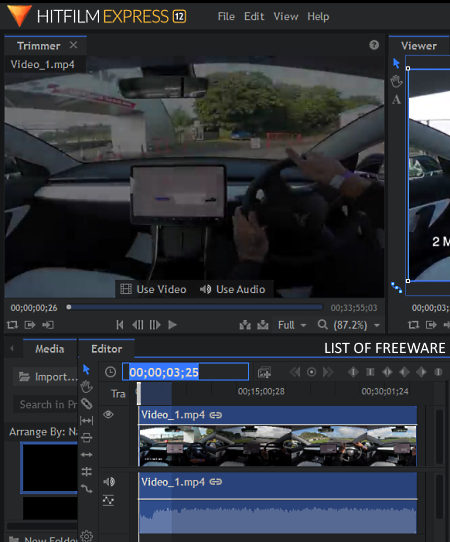
HITFILM EXPRESS es un popular software de edición de video que también te permite cortar y unir videos. Funciona en Windows y en MacOS. Con este editor de vídeo, puedes crear y editar películas, vlogs, vídeos cortos, etc., con facilidad. Además, con este editor se pueden utilizar archivos de vídeo de muchos formatos diferentes como AVI, MP4, MXF, MOV, WMV, y más. Para permitirte crear y editar proyectos de vídeo, ofrece muchas herramientas de edición como Timeline Editor, Slice Tool, Layers, Roll Edit, Stretch, y otras. Sin embargo, para cortar y unir vídeos, sólo necesitas su editor de línea de tiempo y su herramienta de corte . Ahora, sigue los siguientes pasos para cortar y unir vídeos con este software gratuito de unión de cortadores de vídeo.
Cómo cortar y unir videos usando este software de unión de cortadores de video:
- Inicie este software y haga clic en el botón Nuevo Proyecto y especifique los parámetros del proyecto como FPS, Resolución, Nombre del Proyecto, etc.
- Después de eso, ve a Media y pulsa el botón Importar para cargar uno o más archivos de vídeo de los formatos soportados.
- A continuación, suelta los vídeos cargados de la sección Media en el editor de la línea de tiempo de este software.
- Ahora, selecciona la herramienta Slice y especifica los puntos de corte de vídeo en la línea de tiempo del vídeo. Después de eso, elimina todas las partes restantes del vídeo que no quieras.
- Ahora, para unir los videos, coloca dos o más videos sobre el editor de la línea de tiempo y organízalos sobre la misma pista.
- También puedes usar otras herramientas de edición para hacer más cambios en el video.
- Por último, vaya a la sección Exportar y exporte el vídeo final en el formato de vídeo de salida deseado.
Características adicionales:
- Efectos : Este software también proporciona muchos efectos de vídeo que puedes aplicar rápidamente sobre los vídeos para mejorar su aspecto y cambiar su perfil de color.
- Soporte de Plugins : Este software también soporta plugins externos que permiten añadir nuevas características a este software.
Limitaciones:
En esta versión gratuita de este software, algunas de sus características están bloqueadas como Pippet Tool, Audio Visualization, Doppler Shift, etc. Para eliminar todas sus limitaciones, es necesario comprar la versión de pago de este software.
Pensamientos finales:
Es uno de los mejores programas de edición de vídeo gratuitos a través del cual puedes editar, cortar y unir vídeos.
Página principal Descargar página
Lightworks
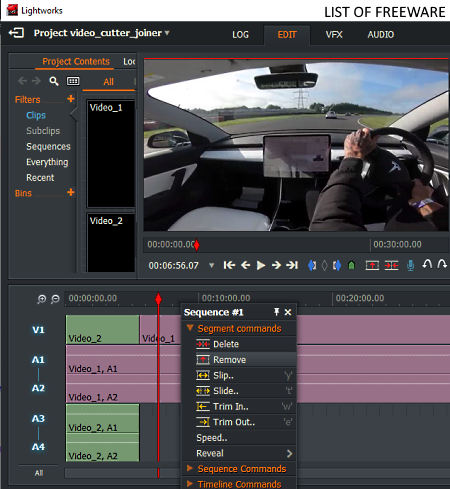
Lightworks es el próximo software gratuito de unión de cortadores de video para Windows, macOS y Linux. En este software, también puedes editar videos, ya que es principalmente un software de edición de video. Además, algunas de sus herramientas de edición de vídeo como Timeline Editor, Trim In, Trim Out, etc., se pueden utilizar para cortar y unir vídeos. Además de los vídeos, también te permite importar imágenes, formas, etc., que puedes incluir en el vídeo. Ahora, sigue los siguientes pasos para cortar y dividir el video a través de este software.
Cómo cortar y unir videos usando Lightworks:
- Lanzar este software y hacer un nuevo proyecto y luego especificar las propiedades del proyecto .
- A continuación, importa uno o más vídeos utilizando la sección Archivos locales .
- Después, arrastra y suelta los vídeos de la sección de contenidos del proyecto a las pistas del editor de la línea de tiempo.
- Ahora, para cortar vídeos, utiliza las herramientas Trim In y Trim Out que te permiten especificar la posición inicial y final de un vídeo que quieras conservar.
- El proceso de unión de los vídeos también es sencillo, ya que sólo hay que colocar un vídeo tras otro en la línea de tiempo para unirlos.
- Ahora, puedes usar otras herramientas de edición disponibles para hacer más modificaciones a tu proyecto de vídeo.
- Por último, utilice la opción Exportar para exportar el vídeo en MP4 , Vimeo, y Youtube formatos soportados.
Características adicionales:
- Corrección de color : Este software viene con muchas herramientas de corrección y corrección de color a través de las cuales se puede corregir el color de un vídeo entero o de secciones de un vídeo.
- Herramientas de audio : Para mezclar y mejorar los archivos de audio, este software proporciona algunas herramientas de audio esenciales como el ecualizador , la reducción del viento del micrófono, el crossfade, y más.
Limitaciones:
En esta versión gratuita de Lightworks, se enfrentará a algunas limitaciones como la restricción en la exportación de formatos de vídeo (MOV, AVI, etc.), la falta de renderización de la línea de tiempo, etc.
Pensamientos finales:
Es otro software de edición de video decente a través del cual puedes cortar y unir videos.
Página principal Descargar página
Easy Video Maker
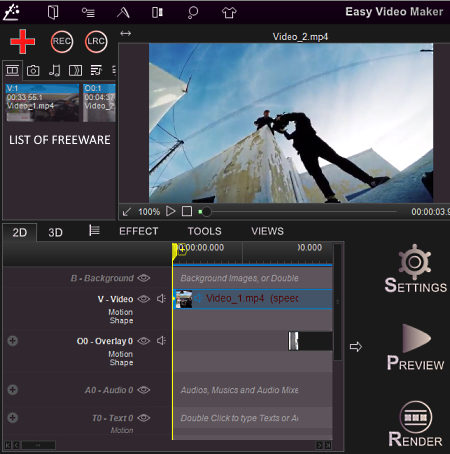
Easy Video Maker es otro software gratuito de edición de vídeo basado en un cortador de vídeo para Windows. Según su nombre, es un sencillo software de edición de vídeo a través del cual puedes cortar vídeos, unir vídeos, aplicar efectos a los vídeos y hacer cambios en los vídeos. Además, admite un buen conjunto de formatos de vídeo como AVI, MPEG, MP4, MOV, MTS, MKV, y más. Ahora, sigue los siguientes pasos para cortar y unir vídeos a través de este software.
Cómo cortar y unir videos usando Easy Video Maker:
- Inicia este software y pulsa el botón Add Video para cargar uno o más vídeos.
- A continuación, suelta los vídeos cargados desde la pestaña Vídeo a la pista de superposición del editor de la línea de tiempo .
- Ahora, para cortar el video desde múltiples puntos usa la herramienta Dividir aquí .
- Para unir vídeos, sólo tienes que arrastrar y soltar el segundo vídeo al final del primero en el editor de la línea de tiempo.
- Ahora, puedes seguir editando el vídeo, si quieres, usando otras herramientas de edición de vídeo disponibles.
- Después de todas las modificaciones, utiliza la opción Render para renderizar y exportar el vídeo.
Características adicionales:
- Mezclador de audio : Usándolo, puedes mezclar múltiples muestras de audio para crear una nueva muestra de sonido mezclado.
- Grabadora : A través de esta función, puede grabar tanto la pantalla como las transmisiones de audio.
Limitaciones:
- En esta versión gratuita de Easy Video Maker, sólo puedes exportar un vídeo con una resolución de hasta 480p .
- Además, sólo permite exportar vídeos de hasta cinco minutos de duración .
Pensamientos finales:
Es otro software gratuito de corte y unión de video a través del cual puedes cortar, unir y editar videos sin poner mucho esfuerzo.
Página principal Descargar página


Deja una respuesta